
Обзор и отзывы о CMS WordPress 5.5.1
- Обновлено:2020-09-17
- Просмотры:49k
- Отзывы:0
- Наша оценка:5.0
Последние апдейты существенно изменили работу с контентом. Какие новые возможности появились в WordPress разберёмся в обзоре.

Последние апдейты существенно изменили работу с контентом. Какие новые возможности появились в WordPress разберёмся в обзоре.
WordPress – это бесплатная CMS с открытым исходным кодом, которая подходит и начинающим пользователям, и профессиональным разработчикам. Вот только первым для того, чтобы разобраться с возможностями движка хотя бы на базовом уровне, нужно быть готовыми к изучению инструкций, руководств и форумов с советами.
WordPress можно использовать для создания блогов, сайтов компаний, лендингов, интернет-магазинов, порталов с возможностью регистрацией пользователей. Функциональность движка во многом зависит от того, какие плагины на него установлены – а ещё от навыков веб-мастера: открытый код позволяет опытным разработчикам кастомизировать систему под себя.
Многие пользователи начинают с WordPress путь в веб-разработке. Это не самое простое решение, потому что действительно приходится много всего изучить для создания и настройки сайта. Однако апдейты движка явно демонстрируют, что он движется в сторону упрощения работы, хотя для глубокой кастомизации всё ещё требуются навыки программирования.
Главные обновления в последних версиях касаются редактора блоков Gutenberg. Например, в версии 5.3 добавили новый блок Group, который позволяет разделить страницу на несколько частей, а в блоке Columns появилась поддержка фиксированной ширины столбцов. Кроме того, в блоках заголовков стали доступными элементы управления текстом и фоном. Расширились и возможности для глубокой кастомизации — теперь предпочтительный стиль можно установить любому блоку, который поддерживает такую функцию.

В версии 5.4 появились два новых блока — социальные иконки и кнопки. С их помощью можно быстро добавить в интерфейс интерактивные элементы для перехода на страницы в соцсетях, репостов, открытия других разделов сайта. Кроме того, появились новые способы работы с цветом: в блоке кнопок и обложке можно использовать градиенты.
Есть и менее заметные улучшения. Например:
Последний крупный апдейт WordPress — выход версии 5.5. В нём обновлены три ключевые области — скорость движка, поисковые возможности и безопасность.
Много внимания уделено и визуальному редактору. В нём появились новые шаблоны с комбинациями текста и медиа-файлов, из которых можно собрать красивые макеты. Все доступные блоки теперь собраны в каталог, доступные в редакторе. Кроме того, появилось встроенное редактирование картинок — можно обрезать, поворачивать и масштабировать фото прямо из блока изображений.
WordPress – самая популярная система в мире. Этого факта обычно достаточно, чтобы сразу обратить на неё пристальное внимание. Но гораздо интереснее понять, почему разработчикам так нравится WordPress. Мы выделили несколько причин:
Если вы никогда раньше не создавали сайты, то удивитесь, насколько легко это сделать на WordPress. Даже для получения дополнительных возможностей не требуется специальных знаний – в большинстве случаев достаточно установить нужный плагин. Опытные же разработчики ценят WordPress за использование распространенного языка PHP и подробную документацию.
Прежде чем приступать к созданию сайта на WordPress, необходимо выбрать подходящий хостинг и приобрести домен. Некоторые хостеры предлагают специальные тарифы, оптимизированные для работы с движком, но покупать их не обязательно – для первого сайта вам вполне подойдёт обычный виртуальный хостинг.

С установкой WordPress даже у начинающего веб-мастера не должно возникнуть никаких проблем – на большинстве хостингов система разворачивается за несколько минут в один клик. Это относится и к последней версии. Однако с обновлениями нужно быть осторожным. Главная опасность – несовместимость движка и плагинов после апдейта.
Если у вас уже был сайт со старой версией WordPress, но теперь вы решили перейти на 5.5.1, то рекомендуется перед обновлением отключить все расширения, а затем включать их по очереди и проверять работоспособность.
После установки WordPress представляет собой достаточно сырую систему, которой требуется дополнительная настройка. Как минимум вам придётся:
Все эти действия вы будете выполнять через административную панель. Она полностью переведена на русский язык и сделана очень логично. Панель управления представляет собой отличный пример баланса функциональности и внешней простоты. Ей удобно пользоваться во всех браузерах и даже на мобильных устройствах без установки каких-либо дополнений или приложений – хотя они тоже есть для iOS, Android и Windows.
Основное меню панели управления состоит из следующих функциональных разделов:
Внутри каждого раздела представлены тематические подразделы, содержащие собственные наборы настроек. Всё это делает систему максимально кастомизируемой.

Для опытных пользователей, которые умеют работать с CSS и PHP, WordPress предлагает встроенный редактор кода. С его помощью сайт можно глубоко кастомизировать, добавив виджеты и блоки или, например, заменив стандартные комментарии на приложение от стороннего сервиса. Правда, при внесении серьёзных изменений рекомендуется выгружать файлы шаблона с хостинга и редактировать на компьютере, предварительно создавая резервную копию – это позволяет при необходимости быстро вернуть тему в исходное состояние.
Основной инструмент для добавления страниц и записей — визуальный редактор Gutenberg. Классический редактор предлагал ограниченную функциональность для управления контентом. Для добавления дополнительных возможностей пользователям приходилось устанавливать плагины, что не всегда удобно, в том числе из-за увеличения нагрузки на сервер. Редактор Gutenberg устраняет эту проблему, предлагая функциональные блоки с контентом:
Каждый блок можно настраивать по отдельности. Для добавления виджета на страницу или поста из Twitter в запись не нужно работать с кодом: достаточно выбрать соответствующий блок и указать ссылку на интересующий контент, после чего он появится в поле редактора. Постоянные сочетания блоков можно сохранять в виде шаблонов, увеличивая скорость создания публикаций.

По сути, Gutenberg позволяет пользователям WordPress делать то, что давно предлагают конструкторы сайтов – сосредоточиться на том, как будет выглядеть контент, не отвлекаясь на сложные настройки конфигурации. В режиме визуального редактирования вы сразу оцениваете, как будет отображаться страница или запись, и можете вносить изменения в интерфейс, не прибегая к правке кода.
Многим пользователям WordPress не понравилась замена классического редактора на Gutenberg. Для тех, кто предпочитает традиционный текстовый/HTML-редактор, в списке плагинов появилось расширение Classic Editor. После его добавления можно выбирать, с помощью какого редактора вы будете добавлять контент — классического или визуального.
Сайты строятся на основе шаблонов, которых для WordPress разработано огромное количество. Стандартный каталог тем доступен из панели управления движка в разделе «Внешний вид». Здесь вы можете выбрать и установить шаблон из библиотеки, а также загрузить файлы, скачанные из других источников.
Найти бесплатные шаблоны для WordPress не проблема – даже если тема не русифицирована, это можно исправить вручную или с помощью специальных программ. Куда больше сложностей доставляет совместимость версий. Однако официальные плагины обновляются достаточно быстро для того, чтобы проблем не возникало. Если у вас платный шаблон с поддержкой от разработчиков, то ошибок тоже быть не должно. Проблемы доставляют только старые бесплатные темы, которые перестали поддерживаться создателями.

Чтобы избежать лишних проблем, перед установкой шаблона убедитесь, что он оптимизирован под последнюю версию WordPress. Если подходящих вариантов нет, то это не беда. Тот же редактор Gutenberg можно использовать для кастомизации шаблона, которая раньше потребовала бы правки кода.
В функциональных возможностях WordPress мы уже изучили, что умеет новый редактор. Фактически вы можете использовать его для настройки интерфейса сайта, создавая новые страницы и добавляя на них виджеты и блоки. Если у вас был опыт работы с конструкторами сайтов, то вы моментально поймёте, как это работает. Но даже если сайт на WordPress – первый, сложностей не возникнет. С помощью виджетов, плагинов и шорткодов вы сможете быстро выстроить тот внешний вид страницы, который вам нужен.
Кроме того, у каждой темы на WordPress есть собственные настройки, которые позволяют загрузить логотип сайта, изменить цветовую схему, создать главное меню и включить/выключить отображение отдельных виджетов. Количество настраиваемых параметров меняется в зависимости от шаблона, но базовый набор присутствует в любой теме. Если же вы умеете работать с CSS и PHP, то возможностей для кастомизации будет ещё больше благодаря открытому коду движка и встроенному редактору кода, в котором доступны все файлы шаблона.
При анализе страниц в топе поисковой выдаче становится ясно, что большинство из них сделаны на WordPress. Это связано не только с популярностью самого движка, но и с его возможностями для продвижения. При правильном их использовании контент хорошо индексируется роботами и занимает высокие позиции.
В базовой комплектации WordPress — не лучший пример SEO-оптимизации. Но если немного поработать с движком, то без проблем можно добиться хороших результатов в поисковой выдаче — естественно, с учётом публикации полезного и интересного контента.
Первый шаг к оптимизации сайта – выбор SEO-дружественной темы. Чтобы шаблон считался таковым, он должен отвечать ряду требований, среди которых вёрстка по стандартам CSS3 и HTML5, а также быстрая загрузка страниц. Если вы покупаете или скачиваете бесплатную тему на стороннем сайте, обратите внимание на её описание – в нём должно быть указание на SEO friendly или SEO Optimized.
После выбора подходящей темы необходимо изменить стандартную конфигурацию работы WordPress.
Дальнейшая оптимизация движка возможна только с помощью плагинов. Первое расширение, которое необходимо установить, – Cyr to Lat. Этот плагин будет автоматически транслитерировать названия страниц и постов на кириллице в латиницу. Это позволит избежать сложностей с кодировкой, которые возникают у поисковиков из-за адресов с кириллическими символами.

Для оптимизации также потребуется установка одного их мощных плагинов – All in One Seo Pack или Yoast SEO. После их добавления в редакторе появится новый раздел, в котором можно указать заголовок, описание и ключевые слова записи. Но этим влияние SEO-плагинов на WordPress не ограничивается: в их настройках очень много опций, для работы с которыми есть отдельные руководства. All in One Seo Pack закрывает все потребности в оптимизации, начиная от мета-тегов для поисковых роботов до создания XML-карты сайта. Yoast SEO предлагает ничуть не меньшую функциональность, поэтому выбор будет сделать сложно, но в любом случае вы получите очень мощные инструменты продвижения сайта на WordPress.
Для улучшения поведенческих факторов не помешает подключить виджет онлайн-консультанта и установить онлайн калькулятор для расчета чего либо прямо на сайте. Для работы с клиентами и обработкой заказов/заявок можно использовать CRM-систему. Само-собой рекомендуем добавить кнопки для социальных сетей. Подобного рода инструменты положительно влияют на продвижение сайта в поисковиках Яндекс и Google, добавляют веса восприятию сайта и способны приводить клиентов.
Сам движок распространяется бесплатно. Вы можете скачать его с официального сайта или установить прямо из административной панели хостинга – большинство хостеров предоставляют такую опцию. За плагины и шаблоны тоже можно не платить: даже если какое-то расширение распространяется за деньги, почти всегда можно найти бесплатную альтернативу, которая будет справляться с задачей не хуже.
Если вы всё же хотите установить премиальную тему, то приготовьте от 50 до 100 долларов. В этом ценовом диапазоне огромное количество вариантов на разных площадках по продаже тем, например TemplateMonster. Стоимость зависит от функциональности темы, её распространённости и степени известности продавца. На популярных магазинах шаблонов средняя цена — 75 долларов, однако можно найти варианты и за 45 долларов, и за 600 долларов.

С плагинами ситуация аналогичная. Цена обычно привязана к тому, какие возможности они предлагают. Часто в каталоге WordPress доступна бесплатная лайт-версия плагина. Если вы пользуетесь ей, но в какой-то момент понимаете, что инструментов не хватает, то можете без проблем перейти на версию Pro. Расширенная функциональность — не единственное достоинство платных плагинов. Вы отдаёте деньги ещё и за поддержку от разработчиков, которая обеспечивает совместимость с новыми версиями WordPress.
Главный плюс последних версий WordPress – развитие редактора Gutenberg, который добавляет визуальный режим управления контентом. Его появление демонстрирует движение системы в сторону упрощения, снижения порога входа для начинающих веб-мастеров. Gutenberg делает установку ряда расширений бессмысленной, предлагая аналогичную функциональность в базовой комплектации CMS.
В версии 5.5.1 наконец-то появилась поддержка ленивой загрузки изображений. Это заметно скажется на скорости загрузки страниц, особенно на мобильных устройствах, где перестанут подгружаться картинки с высоким разрешением, добавленные для десктопа.
Другие достоинства системы после крупных обновлений остались неизменными:
С изменением политики обновления может появиться проблема – частое возникновение проблем с совместимостью шаблонов и плагинов. Если раньше крупные апдейты прилетали дважды в год, то теперь разработчики будут присылать их чаще. Но выход есть – можно не обновляться сразу, а накопить версий с изменениями. К тому же в WordPress 5.5.1 управление обновлениями стало ещё более удобным — теперь можно ставить апдейты плагинов и тем автоматически или загружать их вручную через ZIP-файлы.
Даже если вы не будете платить за темы и плагины, деньги для сайта на WordPress всё равно понадобятся – как минимум для того, чтобы приобрести место на хостинге и зарегистрировать доменное имя.
Лучшая площадка для WP-проектов – хостинг Bluehost. Он имеет официальную рекомендацию от WordPress.org – разработчиков движка. Они советуют Bluehost как один из хостингов, которые лучше всех оптимизированы под требования CMS. С разработчиками WordPress согласны и независимые эксперты, на постоянной основе включающие Bluehost в рейтинг лучших рейтингов мира.

Чтобы понять, почему Bluehost.com имеет столько положительных отзывов, достаточно посмотреть на список её достоинств:
На Bluehost есть специальные тарифы для сайтов на WordPress. Они основываются на виртуальном хостинге и делятся на две линейки: WordPress Hosting и WP Pro. Первая подходит для небольших проектов и состоит из трёх тарифов. В минимальной комплектации за 3,95 доллара в месяц вы получаете 50 Гб на SSD, на которых можете создать 1 сайт. На старших тарифах ограничение на количество сайтов и доступный объём диска убирается. Во всех пакетах услуг предусмотрен бесплатный домен и SSL в подарок.

В линейке WP Pro представлены более мощные решения, которые позволяют создавать профессиональные сайты на WordPress.
Последний пакет услуг подходит для электронной коммерции. Но если вы хотите создать на WordPress магазин, то лучше сразу заходите в ещё одну категорию тарифов, которая называется eCommerce. Здесь представлены пакеты услуг, оптимизированные под связку WordPress и WooCommerce – самого популярного плагина для электронной коммерции. Стоимость тарифов от 6,95 до 12,95 долларов в месяц. Во всех пакетах есть встроенная тема, адаптированная под продажи, SSL в подарок и бесплатный виджет обратного звонка.

Для крупных проектов Bluehost также предлагает аренду VPS и Dedicated. Виртуальные сервера стоят от 18,99 долларов, физические – от 79,99 долларов. Для них доступны все возможности виртуального хостинга, однако некоторые инструменты нужно устанавливать вручную – например, систему резервного копирования.

Доменное имя сайта также регистрируется на Bluehost. Стоимость аренды на год зависит от доменной зоны. Например, адрес типа mysite.com можно приобрести за 11,99 долларов, а mysite.blog – за 16,99 долларов. Самое недорогое решение на Bluehost – домен в зоне .SPACE. Национальные зоны в каталоге не представлены, поэтому если вы хотите сайт на .RU/РФ, то покупайте домен на другой площадке, а затем в несколько кликов привязывайте его к проекту на Bluehost.
Благодаря открытому коду и большому количеству расширений WordPress предлагает функциональность, которую может предоставить считанное количество средств веб-разработки. Но при создании сайта важнее не мощность инструмента, а его эффективность для реализации проекта. Если смотреть на WordPress с этой позиции, то можно обнаружить немало сервисов, которые гораздо проще в освоении и справляются с поставленными задачами ничуть не хуже.
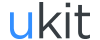
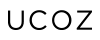
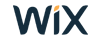
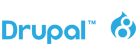
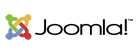
Несмотря на то, что WordPress в последних версиях движется в сторону упрощения инструментов управления контентом, до топовых конструкторов ему в этом плане ещё далеко. Фактически Gutenberg – это то же расширение, добавляющее на CMS возможности визуального редактора, только предоставляемое в базовой комплектации.
Логика работы с Drupal сложна и недоступна для понимания новичкам. К этому движку обычно приходят веб-мастера, которые давно разрабатывают сайты на том же WP, желая получить больше масштабируемости для крупных проектов. Joomla сравнима с WP по сложности и многим возможностям, но всё же не так удобна в работе, имеет несколько отличную специализацию.
На конструкторах простота освоения не ограничивается лишь оформлением страниц и контента. При создании сайта на uKit, uCoz или Wix пользователю вообще не нужно беспокоиться ни о чём, кроме дизайна и контента, которые полностью настраиваются в режиме визуального редактирования. Для полноценного же управления WordPress всё ещё требуются навыки программирования. С другой стороны, это даёт больше возможностей для кастомизации, которыми могут похвастаться не все конструкторы.
Возможности WordPress впечатляют, но как пользователи применяют их на практике? Мы подобрали несколько примеров сайтов, чтобы вы могли оценить функциональность движка.
Смотрите также: Примеры сайтов на WordPress.
WordPress – один из лучших инструментов для создания сайтов, который с выходом пятой версии стал немного проще благодаря появлению визуального редактора. Однако в том, что касается создания и предварительной настройки, серьёзных изменений нет. Пользователям всё так же приходится подбирать хостинг, самостоятельно заботиться о безопасности и следить за обновлениями.
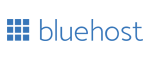
WordPress 5.5 предлагает практически неограниченную функциональность, которая основана на открытости кода и широком ассортименте расширений. Однако далеко не каждому проекту требуется такая универсальность и мощность.
Тем не менее, WordPress – один из главных инструментов для создания сайтов, которым пользуются и начинающие, и опытные разработчики. Его можно применять для решения разных задач, а вот подходит ли он для реализации вашей идеи, знаете только вы сами.